![]() Ове функције су доступне само у стандардним и професионалним програмским конфигурацијама.
Ове функције су доступне само у стандардним и професионалним програмским конфигурацијама.
Идемо у именик за пример "Запослени" . У примеру имамо само неколико редова. А, овде, када у табели има на хиљаде записа, филтрирање ће вам помоћи да оставите само потребне редове, скривајући остало.
Да бисте филтрирали редове, прво изаберите на којој колони ћемо користити филтер. Хајде да филтрирамо по "Филијала" . Да бисте то урадили, кликните на икону „ливка“ у наслову колоне.
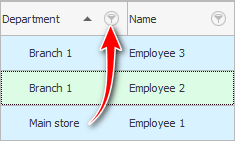
Појављује се листа јединствених вредности, међу којима остаје да изаберемо оне које су нам потребне. Можете изабрати једну или више вредности. Хајде да сада прикажемо само запослене из „ Филијале 1 “. Да бисте то урадили, означите поље поред ове вредности.
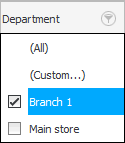
Сада да видимо шта се променило.
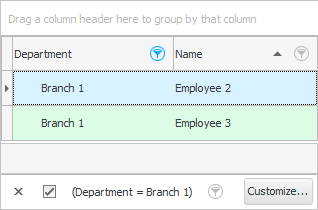
Прво, остали запослени су само они који раде у ' Филијали 1 '.
Друго, икона „левак“ поред поља "Филијала" је сада истакнуто тако да је одмах јасно да су подаци филтрирани овим пољем.
Имајте на уму да филтрирање може бити вишеструко. На пример, можете истовремено да прикажете у табели купаца "ВИП купци" и то само од извесних градови .
Треће, испод "табеле" појавио се панел за филтрирање, који укључује неколико функција одједном.
Филтер можете поништити кликом на 'крст' са леве стране.
Можете да опозовете избор у пољу за потврду да бисте привремено онемогућили филтрирање . Ово је корисно када је постављен сложени филтер који не желите да поставите други пут. Због тога можете поново да прикажете све записе, а затим укључите поље за потврду да бисте поново применили филтер.
А ако се филтер промени, онда ће на овом месту и даље бити падајућа листа са историјом промена филтера. Лако ће се вратити на претходни услов приказа података.
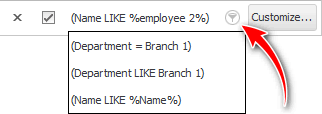
Можете да прикажете прозор за прилагођавање филтера кликом на дугме ' Прилагоди... '. Ово је прозор за састављање сложених филтера за различита поља.
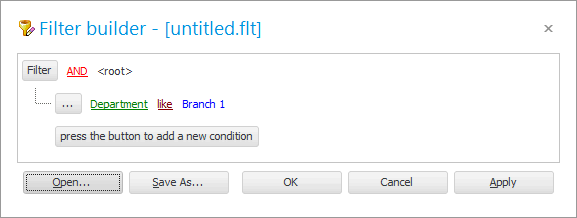
Штавише, сложени филтер једном компајлиран може бити ' сачуван ', тако да се касније може лако ' отворити ', а не поново компајлирати. У овом прозору постоје посебна дугмад за ово.
![]() Овде можете видети више детаља о томе како да користите
Овде можете видети више детаља о томе како да користите ![]() велики прозор подешавања филтера .
велики прозор подешавања филтера .
![]() Постоји и
Постоји и ![]() мали прозор подешавања филтера .
мали прозор подешавања филтера .
![]() Погледајте како можете да користите
Погледајте како можете да користите ![]() филтер стринг .
филтер стринг .
![]() Погледајте најбржи начин за постављање филтера
Погледајте најбржи начин за постављање филтера ![]() по тренутној вредности .
по тренутној вредности .
У наставку погледајте друге корисне теме:
![]()
Универзални рачуноводствени систем
2010 - 2024